
AMD Radeon سافٹ ویئر آپ کو اپنے گرافکس کارڈ کے بارے میں بنیادی طور پر ہر چیز کو کنٹرول کرنے کی اجازت دیتا ہے۔ لیکن کئی تکرار کے بعد، AMD پروگرام اب بھی ونڈوز پر مسائل دکھا رہے ہیں، اور سب سے عام ہے۔ AMD Radeon سافٹ ویئر نہیں کھل رہا ہے۔ .
لیکن پریشان نہ ہوں اگر آپ کو بھی یہی مسئلہ درپیش ہے۔ یہاں ہم نے کچھ اصلاحات اکٹھی کی ہیں جنہوں نے بہت سے گیمرز کے لیے کام کیا ہے۔ انہیں آزمائیں اور اپنے Radeon سافٹ ویئر کو ایک لمحے میں کام کرنے دیں۔
ان اصلاحات کو آزمائیں۔
آپ کو ان سب کو آزمانے کی ضرورت نہیں ہوسکتی ہے۔ بس فہرست کے نیچے جائیں جب تک کہ آپ کو ایک ایسا نہ مل جائے جو دلکش ہے۔
- سسٹم اپڈیٹس کے لیے چیک کریں۔
- اپنے ڈرائیوروں کو اسکین اور مرمت کریں۔
- کلین بوٹ انجام دیں۔
- Radeon پروفائلز کو دوبارہ بنائیں
- اپنے کی بورڈ پر، دبائیں۔ جیت (ونڈوز لوگو کی کلید)۔ اپنی اسکرین کے نیچے بائیں کونے میں، پر کلک کریں۔ گیئر آئیکن ترتیبات کھولنے کے لیے۔

- نیچے سکرول کریں اور منتخب کریں۔ اپ ڈیٹ اور سیکیورٹی .

- کلک کریں۔ ونڈوز اپ ڈیٹ .

- کلک کریں۔ اپ ڈیٹ کے لیے چیک کریں . پھر عمل مکمل ہونے کا انتظار کریں۔ اس کے بعد، اپنے کمپیوٹر کو دوبارہ شروع کریں.

- ڈرائیور ایزی کو ڈاؤن لوڈ اور انسٹال کریں۔
- ڈرائیور ایزی کو چلائیں اور کلک کریں۔ جائزہ لینا بٹن ڈرائیور ایزی پھر آپ کے کمپیوٹر کو اسکین کرے گا اور ڈرائیوروں میں کسی بھی پریشانی کا پتہ لگائے گا۔

- کلک کریں۔ تمام تجدید کریں کا درست ورژن خود بخود ڈاؤن لوڈ اور انسٹال کرنے کے لیے تمام وہ ڈرائیور جو آپ کے سسٹم پر غائب یا پرانے ہیں۔
(اس کی ضرورت ہے۔ پرو ورژن - جب آپ اپ ڈیٹ آل پر کلک کریں گے تو آپ کو اپ گریڈ کرنے کا کہا جائے گا۔ اگر آپ پرو ورژن کے لیے ادائیگی نہیں کرنا چاہتے ہیں، تو پھر بھی آپ مفت ورژن کے ساتھ اپنی ضرورت کے تمام ڈرائیورز ڈاؤن لوڈ اور انسٹال کر سکتے ہیں۔ آپ کو انہیں ایک وقت میں ایک ڈاؤن لوڈ کرنا ہوگا، اور انہیں دستی طور پر انسٹال کرنا ہوگا، عام ونڈوز کے طریقے سے۔)

- اپنے کی بورڈ پر، دبائیں۔ Win+R (ونڈوز لوگو کی اور r کلید) ایک ہی وقت میں رن باکس کو شروع کرنے کے لیے۔ ٹائپ کریں یا پیسٹ کریں۔ msconfig اور کلک کریں ٹھیک ہے .

- پاپ اپ ونڈو میں، نیویگیٹ کریں۔ خدمات ٹیب پر کلک کریں اور ساتھ والے باکس کو چیک کریں۔ مائیکروسافٹ کی تمام خدمات کو چھپائیں۔ .

- اپنے کی بورڈ پر، دبائیں۔ Ctrl , شفٹ اور esc ایک ہی وقت میں ٹاسک مینیجر کو کھولنے کے لیے، پھر نیویگیٹ کریں۔ شروع ٹیب

- ایک وقت میں، کوئی بھی پروگرام منتخب کریں جس کے بارے میں آپ کو شبہ ہے کہ وہ مداخلت کر رہے ہیں، اور کلک کریں۔ غیر فعال کریں۔ .

- اپنے پی سی کو دوبارہ شروع کریں۔
- اپنے کی بورڈ پر، دبائیں۔ Win+R (ونڈوز لوگو کی اور R کلید) رن باکس کو کھولنے کے لیے۔ ٹائپ کریں یا پیسٹ کریں۔ % localappdata% / AMD / CN اور کلک کریں ٹھیک ہے .

- نام کی فائل کو حذف کریں۔ gmdb.blb . پھر اپنے کمپیوٹر کو دوبارہ شروع کریں اور چیک کریں کہ آیا Radeon سافٹ ویئر اب کام کرتا ہے۔

- اگر یہ آپ کے لیے کام نہیں کرتا ہے تو، اقدامات کو دہرائیں لیکن حذف کریں۔ پورا CN فولڈر .
- ڈاؤن لوڈ کریں اور Restoro انسٹال کریں۔
- ریسٹورو کھولیں۔ یہ آپ کے کمپیوٹر کا مفت اسکین چلائے گا اور آپ کو دے گا۔ آپ کے کمپیوٹر کی حیثیت کی تفصیلی رپورٹ .

- ایک بار ختم ہونے کے بعد، آپ کو ایک رپورٹ نظر آئے گی جس میں تمام مسائل دکھائے جائیں گے۔ تمام مسائل کو خود بخود حل کرنے کے لیے، کلک کریں۔ مرمت شروع کریں۔ (آپ کو مکمل ورژن خریدنے کی ضرورت ہوگی۔ یہ 60 دن کی منی بیک گارنٹی کے ساتھ آتا ہے تاکہ اگر ریسٹورو آپ کا مسئلہ حل نہیں کرتا ہے تو آپ کسی بھی وقت رقم واپس کر سکتے ہیں)۔

- اے ایم ڈی
- ریڈون
درست کریں 1: سسٹم اپ ڈیٹس کی جانچ کریں۔
اس مسئلے کا سامنا کرنے والے صارفین کے ایک بڑے حصے نے حال ہی میں اپنے سسٹم کو اپ ڈیٹ کیا ہے۔ چونکہ آپ ونڈوز کو اپ ڈیٹ کرنے سے نہیں روک سکتے، آپ کر سکتے ہیں۔ اپ ڈیٹس کو دستی طور پر چیک کریں۔ اور دیکھیں کہ آیا Radeon سافٹ ویئر کے مسئلے کو نشانہ بنانے والا کوئی نیا پیچ ہے۔
یہاں یہ ہے کہ آپ کس طرح اپ ڈیٹس کو دستی طور پر چیک کر سکتے ہیں:
سسٹم کی تمام اپ ڈیٹس انسٹال کرنے کے بعد، دوبارہ شروع کریں اور چیک کریں کہ آیا Radeon سافٹ ویئر ابھی کام کر رہا ہے۔
اگر اس سے آپ کی مدد نہیں ہوتی ہے، تو اگلی اصلاح پر ایک نظر ڈالیں۔
درست کریں 2: اپنے ڈرائیوروں کو اسکین اور مرمت کریں۔
یہ مسئلہ اس بات کی نشاندہی کر سکتا ہے کہ آپ استعمال کر رہے ہیں۔ ایک چھوٹی چھوٹی یا پرانی گرافکس ڈرائیور . لہذا اگر آپ کو یاد نہیں ہے کہ آپ نے آخری بار ڈرائیور اپ ڈیٹس کے لیے کب چیک کیا تھا، تو یقینی طور پر ابھی کریں۔ تازہ ترین GPU ڈرائیور عام طور پر ناقص ترتیبات کو اوور رائٹ کرتا ہے اور مطابقت کے زیادہ تر مسائل کو ٹھیک کرتا ہے۔
آپ AMD ویب سائٹ پر جا کر، تازہ ترین درست انسٹالر تلاش کر کے اور مرحلہ وار انسٹال کر کے اپنے ڈرائیورز کو دستی طور پر اپ ڈیٹ کر سکتے ہیں۔ لیکن اگر آپ ڈیوائس ڈرائیوروں کے ساتھ کھیلنے میں آرام سے نہیں ہیں، تو آپ اپنے ڈرائیوروں کو خود بخود اپ ڈیٹ کر سکتے ہیں۔ ڈرائیور آسان . اور اس کے بحال پوائنٹ کی خصوصیت آپ کو بگی ڈرائیور اپ ڈیٹس سے محفوظ طریقے سے بازیافت کرنے میں مدد کرے گا۔
اگر آپ کے کمپیوٹر کو مسلسل ڈسپلے کے مسائل درپیش ہیں، تو ہم تجویز کرتے ہیں کہ آپ تھرڈ پارٹی ڈرائیور اپڈیٹر استعمال کریں۔ ایک پیشہ ور ٹول نہ صرف آپ کے کمپیوٹر پر ڈرائیوروں کو اپ ڈیٹ کرتا ہے بلکہ یہ بھی اصلاحات وہ جو یا تو ٹوٹ چکے ہیں یا مکمل طور پر غائب ہیں۔اپنے ڈرائیوروں کو اپ ڈیٹ کرنے کے بعد، اپنے کمپیوٹر کو دوبارہ شروع کریں اور چیک کریں کہ آیا Radeon سافٹ ویئر کام کر رہا ہے۔
اگر جدید ترین گرافکس ڈرائیور چال نہیں کرتا ہے، تو آپ اگلا طریقہ آزما سکتے ہیں۔
درست کریں 3: کلین بوٹ انجام دیں۔
ہم سب کے مختلف سیٹ اپ ہیں، اس لیے یہ ممکن ہے کہ آپ کے کمپیوٹر پر کچھ پروگرامز یا سروسز Radeon سافٹ ویئر سے متصادم ہوں۔ کلین بوٹ پس منظر کے کاموں کو غیر فعال کر دیتا ہے جو آپ کے Radeon سافٹ ویئر میں مداخلت کر سکتے ہیں۔
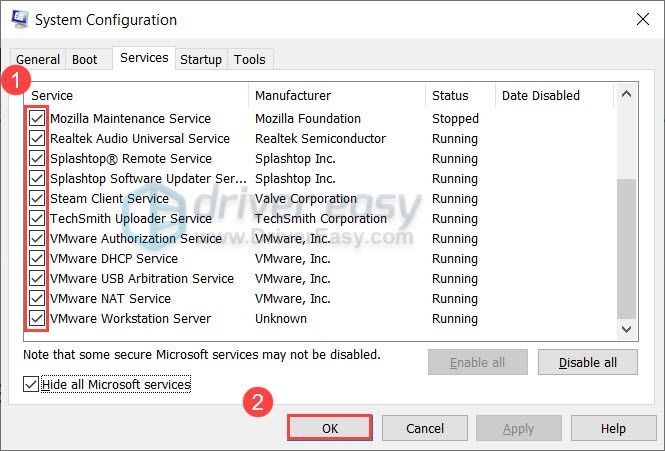
اب آپ Radeon سافٹ ویئر لانچ کرنے کی کوشش کر سکتے ہیں۔ اگر یہ ابھی کام کر رہا ہے، تو اوپر کے مراحل کو دہرائیں اور مصیبت بنانے والے کو تلاش کرنے کے لیے نصف خدمات اور پروگراموں کو غیر فعال کریں۔
اگر یہ چال آپ کو نصیب نہیں کرتی ہے، تو بس اگلے حل پر جائیں۔
درست کریں 4: Radeon پروفائلز کو دوبارہ بنائیں
کچھ صارفین نے رپورٹ کیا کہ گرافکس ڈرائیور کو دوبارہ انسٹال کرنے کے بجائے، ایک اور ممکنہ فکس ہے جو Radeon سافٹ ویئر کو دوبارہ کام کر سکتا ہے۔ آپ کو صرف ایک فائل کو حذف کرنے کی ضرورت ہے۔ آپ اسے آزما سکتے ہیں اور دیکھ سکتے ہیں کہ چیزیں کیسے چلتی ہیں۔
اگر یہ طریقہ آپ کے کیس میں مدد نہیں کرتا ہے، تو ذیل میں اگلے ایک پر ایک نظر ڈالیں۔
درست کریں 5: اپنے سسٹم کی مرمت کریں۔
اگر اوپر دی گئی اصلاحات میں سے کوئی بھی آپ کے لیے کام نہیں کرتی ہے، تو اس کا مطلب سسٹم کا ایک اہم مسئلہ ہو سکتا ہے۔ لیکن ونڈوز کو دوبارہ انسٹال کرنے کے جوہری آپشن کو آزمانے سے پہلے، آپ اپنے سسٹم کو ٹھیک کرنے کے لیے ایک پروفیشنل ٹول استعمال کر سکتے ہیں۔
میں بحال کرتا ہوں۔ ایک آن لائن مرمت کا آلہ ہے جو ونڈوز کو خود بخود ٹھیک کر سکتا ہے۔ صرف خراب فائلوں کو تبدیل کرنے سے، Restoro آپ کے ڈیٹا کو برقرار رکھتا ہے اور آپ کو دوبارہ انسٹال کرنے کا وقت بچاتا ہے۔
امید ہے کہ یہ پوسٹ آپ کو Radeon سافٹ ویئر کے نہ کھلنے کے مسئلے کو حل کرنے میں مدد کرے گی۔ اگر آپ کے پاس کوئی سوالات یا خیالات ہیں تو، نیچے ایک تبصرہ چھوڑنے کے لئے آزاد محسوس کریں.














![ونڈوز 10/11 میں میراکاسٹ کو کیسے ترتیب دیا جائے؛ اگر یہ کام کرنا بند کر دے تو اسے ٹھیک کریں؟ [حل شدہ]](https://letmeknow.ch/img/knowledge/83/how-set-up-miracast-windows-10-11.png)





![[حل شدہ] یہ پی سی پر دو ایف پی ایس قطرے لیتا ہے](https://letmeknow.ch/img/program-issues/07/it-takes-two-fps-drops-pc.jpg)